
강좌 & 팁
안녕하세요.
오늘은 "3. 런치패드에 키 등록"를 하기로 했었죠.
시작해 보겠습니다.
런치패드(Launchpad.net)에서
런치패드 사이트에 회원 등록을 하셔야 진행할 수 있습니다.
다음과 같이 런치패드 사이트에 우측 상단에 자신의 아이디가 보입니다.
![]()
이름을 클릭 합니다.
클릭하면 다음과 같은 창이 나옵니다.
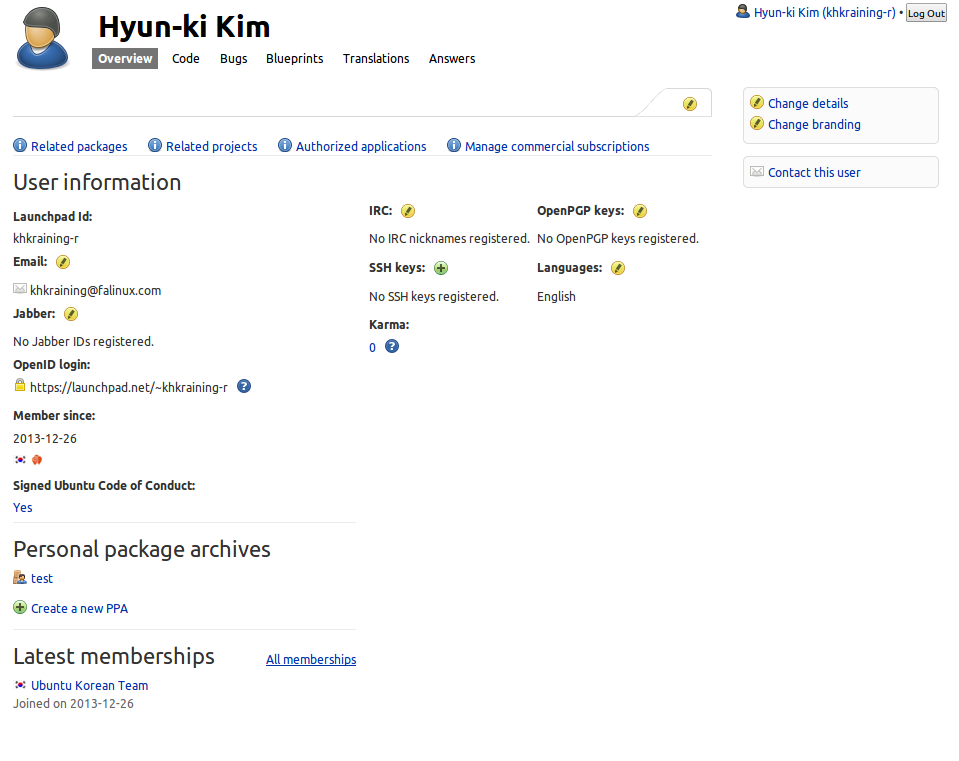
눈여겨 보셔야 할 것은 바로 오른쪽 상단에 있는 "OpenPGP keys"라는 부분입니다.
"OpenPGP keys"옆에 있는 연필을 선택하면 다음과 같은 창이 나옵니다.
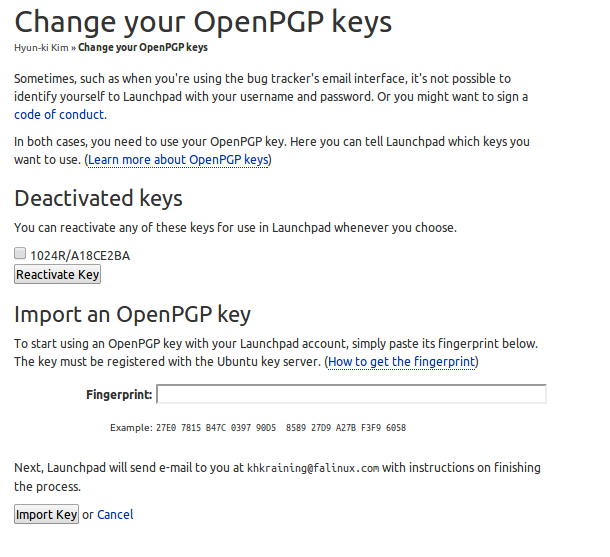
굵은 글씨로 Fingerpint 부분에 저번 시간에 만들었던 fingerprint를 복사 붙혀 넣고 "Import Key"를 클릭합니다.
"Import Key"를 클릭하면 다음과 같은 메시지를 볼 수 있습니다.
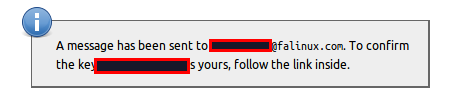
이 후 다음과 같은 메일이 발송 됩니다.
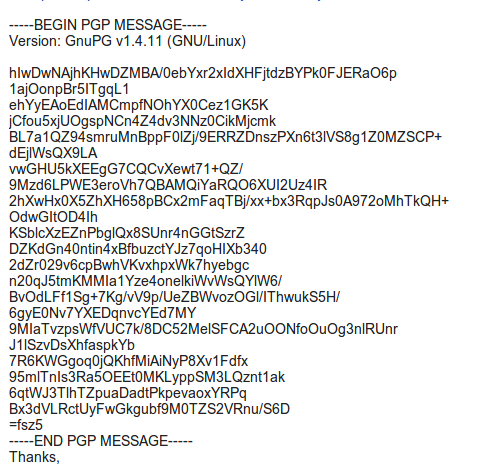
다른 내용도 있지만 필요한 부분만 캡쳐 했습니다.
-----BEGIN PGP MESSAGE----- 부터 -----END PGP MESSAGE----- 까지 복사 하셔서
우분투 터미널에서 다음과 같이 입력합니다.
$ vi gpg
이후 붙여넣기를 합니다.
파일을 저장하고
다음과 같은 명령으로 복호화 합니다.
$ gpg --decrypt gpg
설정하셨던 암호를 입력하면 다음과 같이 복호화가 됩니다.
You need a passphrase to unlock the secret key for
user: "Kim Hyun-ki <khkraining@falinux.com>"
1024-bit RSA key, ID A1F00D93, created 2014-02-06 (main key ID 74512840)
gpg: encrypted with 1024-bit RSA key, ID A1F00D93, created 2014-02-06
"Kim Hyun-ki <khkraining@falinux.com>"
Here are the instructions for confirming the OpenPGP key registration that we
received for use in Launchpad.
Requester details:
User name : Hyun-ki Kim
Email address: khkraining@falinux.com
Key details:
Fingerprint : CECA33EBDEBFF7C9C1A54F4388D1922074512840
Key type/ID : 1024R/74512840
UIDs:
khkraining@falinux.com
Please go here to finish adding the key to your Launchpad account:
https://launchpad.net/token/28Fh4j8tG8K4qsPPbVcD
https://launchpad.net/token/28Fh4j8tG8K4qsPPbVcD
접속하여 진행합니다.
아... 더이상 그림을 첨부할 수가 없네요 ㅠㅠ
말로 설명하겠습니다.
접속하면 Confim OpenPGP Key 창이 나옵니다. "continue"를 클릭합니다.
"continue"를 클릭하면 처음 페이지로 이동합니다.
다른점은 OpenPGPKey 에 KEY ID가 등록이 되어있습니다.
다음으로
"signed Ubuntu Code of Conduct" 밑에 있는 'No"옆에 연필을 클릭합니다.
2. Download the current Code of Condut에 "Download'를 클릭하여 "ubuntuCode~~~.txt"를 다운 받습니다.
다음 명령을 실행하여 전자서명을 합니다.
$ gpg --clearsign UbuntuCodeofConduct-2.0.txt
다음과 같은 파일이 생성됩니다.
UbuntuCodeofConduct-2.0.txt.asc
3. Sign it을 선택하면 입력할 수 있는 창이 나옵니다.
이 공간에 UbuntuCodeofConduct-2.0.txt.asc 파일에 생성된 모든 내용을 복사 붙여 넣기 합니다.
-----BEGIN PGP SIGNED MESSAGE-----
Hash: SHA1
부터 ~~~
-----END PGP SIGNATURE----- 까지!
이 후 "Continue"를 클릭합니다.
이제 서명이 활성화 된것 입니다.
이 후 첫 페이지로 들어가면 Signed ubuntu Code of Conduct가 "Yes'로 변경되어 있습니다.
앞으로..!
다음 글에도 우분투 패키지에 관한 이야기로 다시 찾아 뵙겠습니다.


